Tính năng cảnh báo giới hạn tốc độ trên Apple Maps sẽ giúp bạn biết được phương tiện mình điều khiển có vượt quá giới hạn cho phép hay không. Về cơ bản tính năng này cũng tương tự như với tính năng giới hạn tốc độ trên Google Maps, gửi thông báo khi vượt quá tốc độ cho phép trên mỗi đoạn đường. Vậy trong trường hợp tính năng giới hạn tốc độ không hiển thị trên Apple Maps thì làm như nào? Dưới đây là một số cách sửa tính năng giới hạn tốc độ không hiện trên Apple Maps.
Kiểm tra giới hạn tốc độ Apple Maps đã bật chưa
Bước 1:
Tại giao diện trên điện thoại bạn nhấn vào mục Cài đặt, sau đó nhấn vào ứng dụng Bản đồ trong danh sách ở bên dưới.
Tiếp đến kéo xuống phần Chỉ đường rồi nhấn vào loại phương tiện mà bạn muốn bật thông báo giới hạn tốc độ.
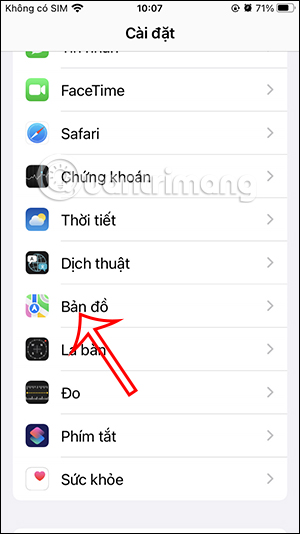
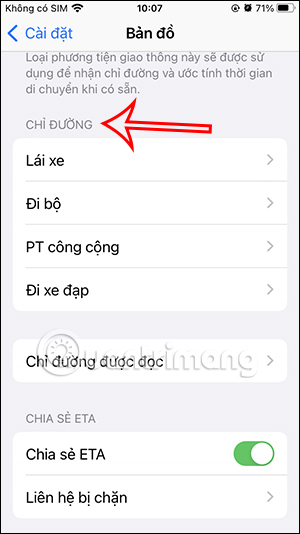
Bước 2:
Sai đó trong giao diện tùy chỉnh bạn kích hoạt chế độ Giới hạn tốc độ để sử dụng.

Khởi động lại ứng dụng Apple Maps
Trong trường hợp bản đồ gặp vấn đề lỗi, không sử dụng được, không hiển thị tính năng giới hạn tốc độ thì người dùng thoát ứng dụng hoàn toàn, bao gồm ở chế độ nền để khởi động lại ứng dụng.
Bậy chế độ làm mới ứng dụng nền Apple Maps
Tính năng Làm mới ứng dụng nền sẽ đảm bảo Apple Maps của bạn luôn hoạt động và làm mới ngay cả khi chạy ở chế độ nền trên iPhone.
Bạn truy cập vào Cài đặt rồi chọn ứng dụng Bản đồ, sau đó kích hoạt tính năng Làm mới ứng dụng nền.
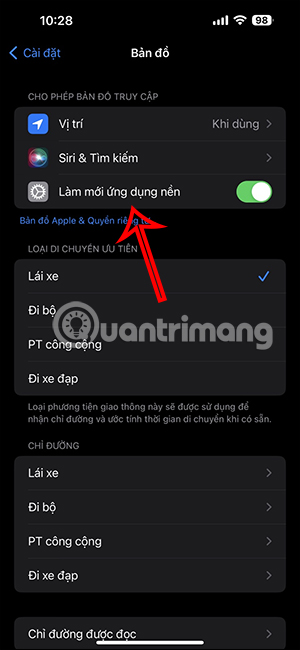
Kiểm tra thiết lập truy cập vị trí Apple Maps
Ứng dụng Apple Maps sẽ chỉ hiển thị đồng hồ tốc độ khi nhận chính xác vị trí của bạn được thiết lập trên điện thoại mà thôi.
Bước 1:
Chúng ta truy cập vào Dịch vụ định vị trên điện thoại sau đó kích hoạt chế độ định vị vị trí trên iPhone. Ở bên dưới nhấn vào ứng dụng Bản đồ để điều chỉnh rồi cho phép Apple Maps truy cập vị trí chính xác trên điện thoại.
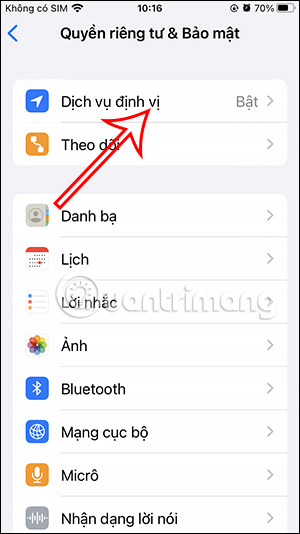
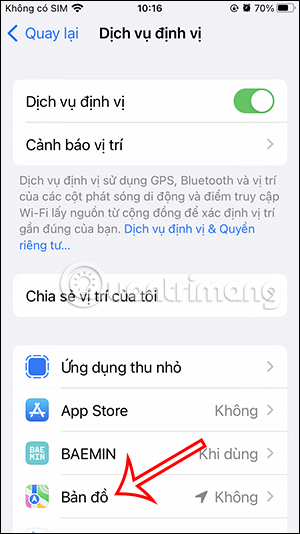
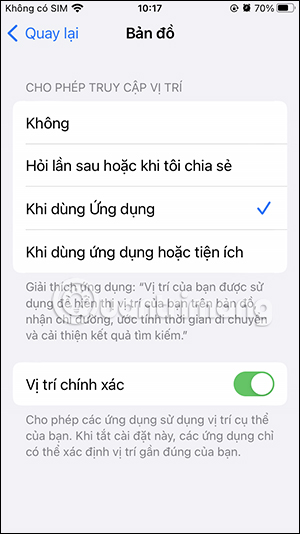
Bước 2:
Quay trở lại giao diện dịch vụ định vị, bạn nhấn vào Dịch vụ hệ thống. Tiếp đến kích hoạt chế độ Hiệu chỉnh Di chuyển và Quãng đường.
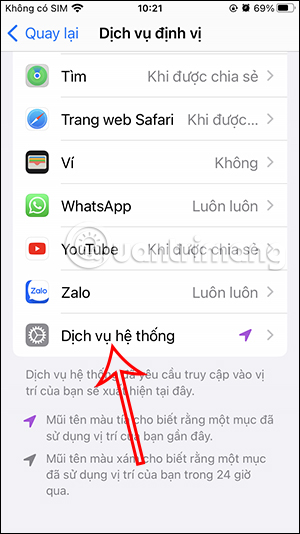
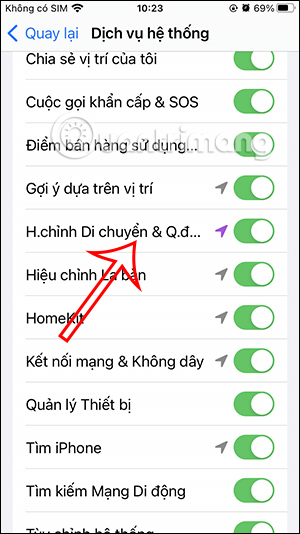
Tắt chế độ tiết kiệm pin trên iPhone
Có thể chế độ tiết kiệm pin trên iPhone ảnh hưởng tới tính năng hiển thị giới hạn tốc độ trên ứng dụng bản đồ Apple Maps. Bạn nên tắt tính năng này và khởi động lại Apple Maps để khắc phục lỗi.
Cập nhật iOS lên bản mới nhất
Trong trường hợp phiên bản iOS bạn đang sử dụng quá cũ cũng làm ảnh hưởng tới việc sử dụng và trải nghiệm ứng dụng. Vì thế kiểm tra xem điện thoại có thông báo nâng cấp iOS lên phiên bản mới không để thực hiện.
 Công nghệ
Công nghệ  AI
AI  Windows
Windows  iPhone
iPhone  Android
Android  Học IT
Học IT  Download
Download  Tiện ích
Tiện ích  Khoa học
Khoa học  Game
Game  Làng CN
Làng CN  Ứng dụng
Ứng dụng 
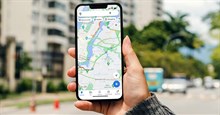




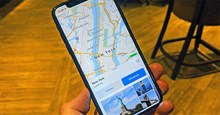

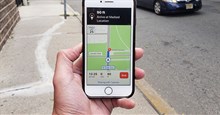










 Linux
Linux  Đồng hồ thông minh
Đồng hồ thông minh  macOS
macOS  Chụp ảnh - Quay phim
Chụp ảnh - Quay phim  Thủ thuật SEO
Thủ thuật SEO  Phần cứng
Phần cứng  Kiến thức cơ bản
Kiến thức cơ bản  Lập trình
Lập trình  Dịch vụ công trực tuyến
Dịch vụ công trực tuyến  Dịch vụ nhà mạng
Dịch vụ nhà mạng  Quiz công nghệ
Quiz công nghệ  Microsoft Word 2016
Microsoft Word 2016  Microsoft Word 2013
Microsoft Word 2013  Microsoft Word 2007
Microsoft Word 2007  Microsoft Excel 2019
Microsoft Excel 2019  Microsoft Excel 2016
Microsoft Excel 2016  Microsoft PowerPoint 2019
Microsoft PowerPoint 2019  Google Sheets
Google Sheets  Học Photoshop
Học Photoshop  Lập trình Scratch
Lập trình Scratch  Bootstrap
Bootstrap  Năng suất
Năng suất  Game - Trò chơi
Game - Trò chơi  Hệ thống
Hệ thống  Thiết kế & Đồ họa
Thiết kế & Đồ họa  Internet
Internet  Bảo mật, Antivirus
Bảo mật, Antivirus  Doanh nghiệp
Doanh nghiệp  Ảnh & Video
Ảnh & Video  Giải trí & Âm nhạc
Giải trí & Âm nhạc  Mạng xã hội
Mạng xã hội  Lập trình
Lập trình  Giáo dục - Học tập
Giáo dục - Học tập  Lối sống
Lối sống  Tài chính & Mua sắm
Tài chính & Mua sắm  AI Trí tuệ nhân tạo
AI Trí tuệ nhân tạo  ChatGPT
ChatGPT  Gemini
Gemini  Điện máy
Điện máy  Tivi
Tivi  Tủ lạnh
Tủ lạnh  Điều hòa
Điều hòa  Máy giặt
Máy giặt  Cuộc sống
Cuộc sống  TOP
TOP  Kỹ năng
Kỹ năng  Món ngon mỗi ngày
Món ngon mỗi ngày  Nuôi dạy con
Nuôi dạy con  Mẹo vặt
Mẹo vặt  Phim ảnh, Truyện
Phim ảnh, Truyện  Làm đẹp
Làm đẹp  DIY - Handmade
DIY - Handmade  Du lịch
Du lịch  Quà tặng
Quà tặng  Giải trí
Giải trí  Là gì?
Là gì?  Nhà đẹp
Nhà đẹp  Giáng sinh - Noel
Giáng sinh - Noel  Hướng dẫn
Hướng dẫn  Ô tô, Xe máy
Ô tô, Xe máy  Tấn công mạng
Tấn công mạng  Chuyện công nghệ
Chuyện công nghệ  Công nghệ mới
Công nghệ mới  Trí tuệ Thiên tài
Trí tuệ Thiên tài